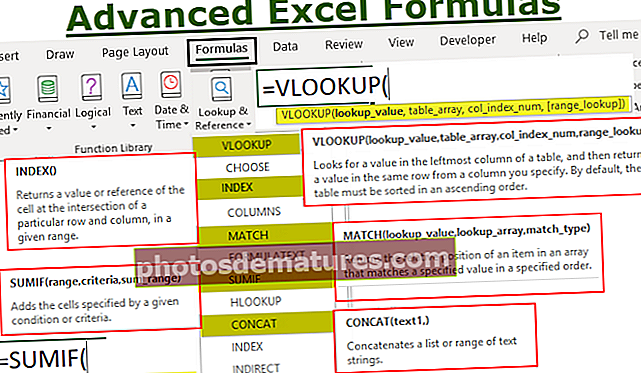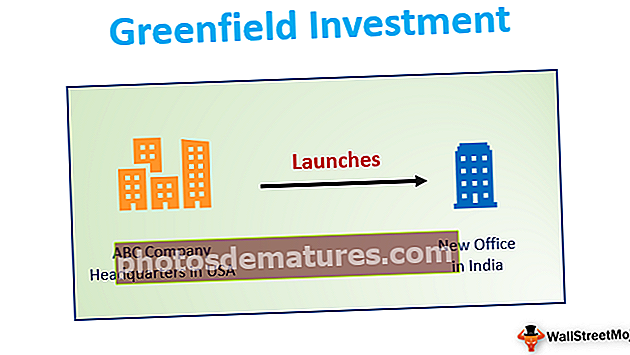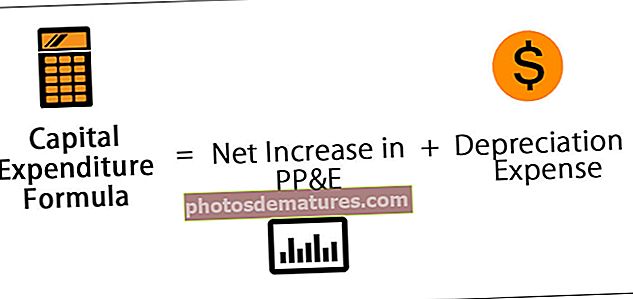ایکسل میں تبصرے پرنٹ کریں آسان تبصرے پرنٹ کرنے کے 2 طریقے
ایکسل میں تبصرے کیسے پرنٹ کریں؟
ایکسل میں تبصرے چھاپنے کے ل we ہمیں فائلوں کے ٹیب اور پیج سیٹ اپ ٹیب کے پرنٹ سیکشن میں جانے کی ضرورت ہے جہاں ہمیں تبصرے پرنٹ کرنے کے لئے کوئی آپشن مل جائے گا اور جہاں ہم ان کو ظاہر کرنا چاہتے ہیں ، چاہے شیٹ کے آخر میں ہوں یا وہ جیسے ہیں۔ شیٹ میں موجود
تبصرے پرنٹ کرنے کے طریقے
رپورٹ کے ساتھ ساتھ ایکسل میں ہمارے آسان تبصرے پرنٹ کرنے کے دو طریقے ہیں۔
- ایکسل صفحہ ترتیب کا اختیار استعمال کرنا۔
- ایکسل میں پرنٹ پیش نظارہ کا طریقہ استعمال کرنا۔
ایک بار پھر ، تبصرے کو پرنٹ کرنے کے لئے کچھ اختیارات ہیں۔ ہم تبصرے کو صفحہ کے آخر میں پرنٹ کرسکتے ہیں یا اس ورکٹ شیٹ پر دکھائے جانے والے تبصرے کو پرنٹ کرسکتے ہیں۔
آپ یہ پرنٹ تبصرے ایکسل سانچہ کو ڈاؤن لوڈ کرسکتے ہیں# 1 ایکسل صفحہ لے آؤٹ آپشن کا استعمال کرتے ہوئے تبصرے پرنٹ کریں
فرض کریں کہ آپ کے پاس اپنے ایکسل شیٹ میں نیچے کی اطلاع ہے اور آپ صفحہ بندی کا اختیار استعمال کرکے تبصرے پرنٹ کرنا چاہتے ہیں۔
اگر بہت سارے تبصرے ہوں تو ، بہتر ہے کہ تمام تبصرے شیٹ کے آخر میں پرنٹ کریں۔ باقی اعداد و شمار کے بعد ایکسل میں تمام تبصرے چھاپنے سے جب اہم تفصیلات ظاہر ہوں گی تب سیل کے اہم تبصروں کی اوور لیپنگ ختم ہوجائے گی۔
ہمیں یہ کام کرنے کے لئے کچھ ترتیبات کے مطابق ترتیب دینے کی ضرورت ہے۔
ایکسل شیٹ کے آخر میں تبصرے پرنٹ کریں
- مرحلہ نمبر 1: آپ کے ڈیٹا کو یہ پسند کرنا چاہئے۔

اگر آپ E2 سے E8 تک کے خلیوں کو دیکھیں تو اس میں کچھ تبصرے شامل ہیں۔ ایک چھوٹا سا سرخ نشان جس سے یہ ظاہر ہوتا ہے کہ خلیوں میں تبصرے ہوتے ہیں۔
پہلے ایکسل شیٹ کے آخر میں تبصرے چھاپنے کے ل comments ، تبصرے بطور ڈیفالٹ ظاہر ہونے چاہئیں۔ ورنہ ، یہ تبصرے پرنٹ کرے گا جیسا کہ شیٹ میں دکھایا گیا ہے۔
- مرحلہ 2: اب جاؤ صفحہ لے آؤٹ پھر پیج سیٹ اپ اور چھوٹے تیر والے نشان پر کلک کریں۔

- مرحلہ 3: جیسے ہی آپ نیچے دائیں وسعت والے تیر پر کلک کریں گے یہ نیچے والا مکالمہ خانہ کھل جائے گا۔

- مرحلہ 4: اب جائیں چادر ٹیب اور اس ٹیب پر کلک کریں۔

- مرحلہ 5: شیٹ ٹیب پر کلک کرنے کے بعد ، آپ کو منتخب کرنے کی ضرورت ہے چادر کے آخر میں کے تحت اختیار تبصرے سیکشن

- مرحلہ 6: ایک بار "شیٹ کے آخر میں" آپ کے انتخاب پر آپ پر کلک کرنے کی ضرورت ہے پرنٹ کریں آپشن

- مرحلہ 7: ایک بار پرنٹ آپشن منتخب ہونے کے بعد ، یہ آپ کو پرنٹ پیش نظارہ سیکشن میں لے جائے گا۔

پہلے صفحے پر ، یہ رپورٹ پرنٹ کرے گا اور دوسرے صفحے پر ، یہ تمام تبصرے چھاپے گا۔ اور ، حتمی پیداوار نیچے کی شبیہہ کے مطابق ہوگی۔


ایکٹو ونڈو میں دکھائے جانے والے تبصرے پرنٹ کریں
آخری مثال میں ، ہم نے شیٹ کے آخر میں سیل کے تمام تبصروں کو چھاپتے دیکھا ہے۔ اس کے بجائے ، ہم خود سیل کی طرف اشارہ کرتے یا اشارہ کرتے ہوئے تبصرے پرنٹ کرسکتے ہیں۔ اس کے ل we ، ہمیں مرحلہ 5 میں دوسرا آپشن منتخب کرنے کی ضرورت ہے۔

اس کے بعد پرنٹ آپشن پر کلک کریں اور اس سے پرنٹ کا پیش نظارہ ڈائیلاگ باکس کھل جائے گا۔ پرنٹ حاصل کرنے کے لئے پرنٹ آپشن پر کلک کریں اور پرنٹ نیچے کی تصویر میں دکھائے جانے کے مطابق ہوگا۔

# 2 پرنٹ پیش نظارہ کا طریقہ کار استعمال کرتے ہوئے
آخری مثال میں ، ہم نے صفحہ ترتیب کے اختیارات کا استعمال کرتے ہوئے تبصرے چھاپتے دیکھا ہے۔ ہم پرنٹ آپشن کا استعمال کرکے بھی تبصرے پرنٹ کرسکتے ہیں۔ آخری طریقہ سے ملتے جلتے لیکن اس کی بجائے تلاش کرنے کی صفحہ لے آؤٹ ، منتخب کریں پرنٹ کا اختیار (Ctrl + P)
- مرحلہ نمبر 1: فائل پر جائیں اور PRINT اختیار منتخب کریں۔

- مرحلہ 2: ایک بار جب آپ اس پرنٹ آپشن پر کلیک کریں گے تو وہ نیچے والی ونڈو کو کھول دے گی اور اس پر کلک ہوجائے گی صفحے کی ترتیب.

- مرحلہ 3: اب ، یہ صفحہ کو کھولے گا جس سے ایک ڈائیلاگ باکس مرتب ہوگا اور منتخب کریں گے چادر ٹیب

- مرحلہ 4: شیٹ ٹیب پر کلک کرنے کے بعد ، آپ کو منتخب کرنے کی ضرورت ہے چادر کے آخر میں کے تحت اختیار تبصرے سیکشن

- "شیٹ کے آخر میں" اختیار منتخب کریں گے پرنٹ کریں شیٹ کے آخر میں تبصرے۔
- "جیسا کہ شیٹ پر دکھایا گیا ہے" ایکسل شیٹ میں دکھایا گیا ہے کے طور پر پرنٹ کریں گے.
- کوئی نہیں کچھ پرنٹ نہیں کریں گے۔